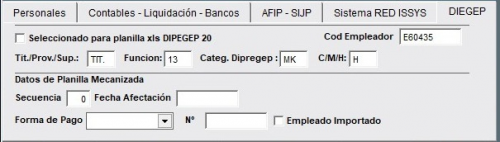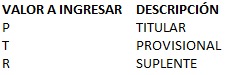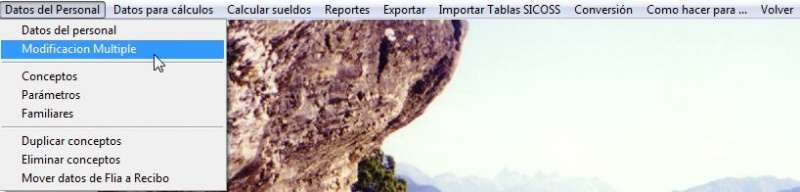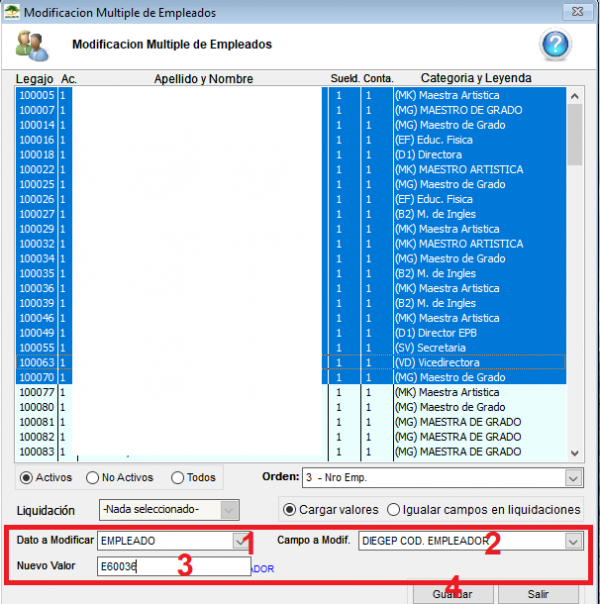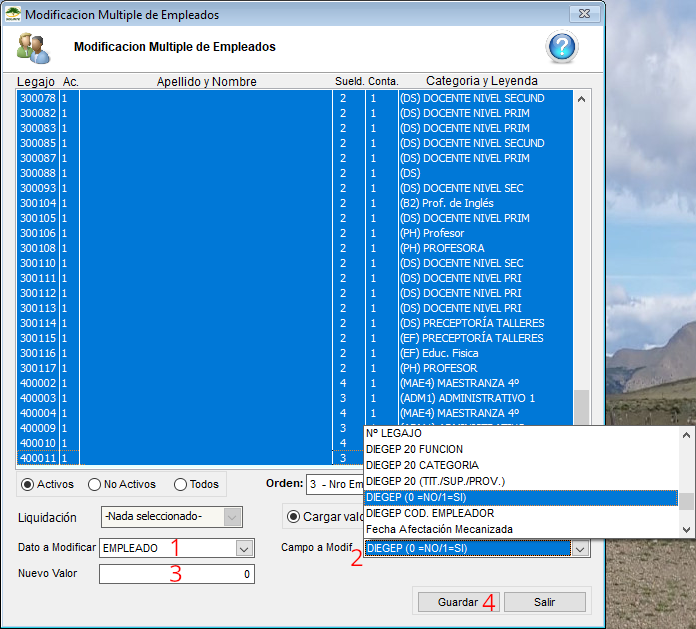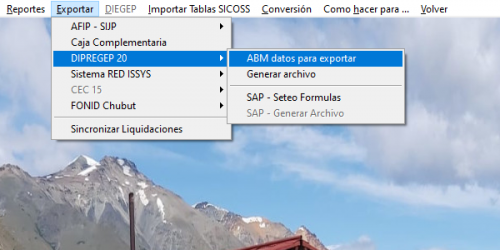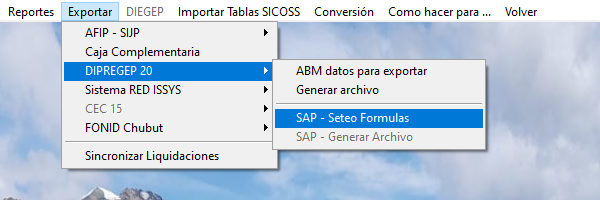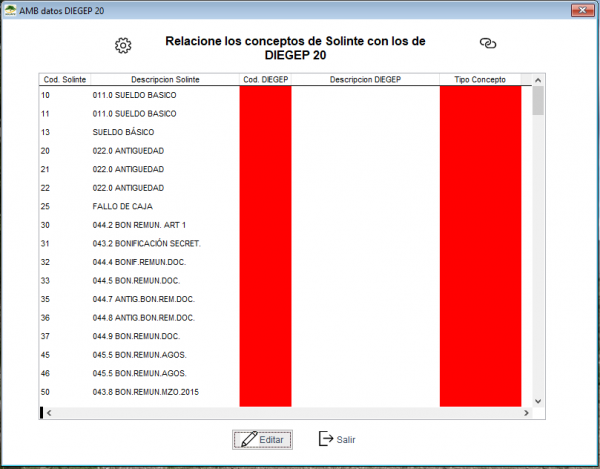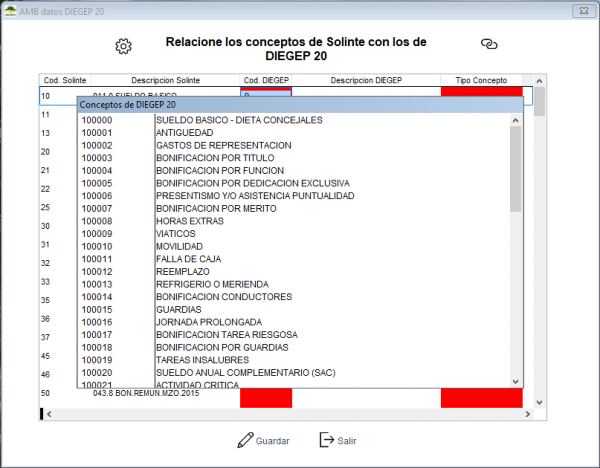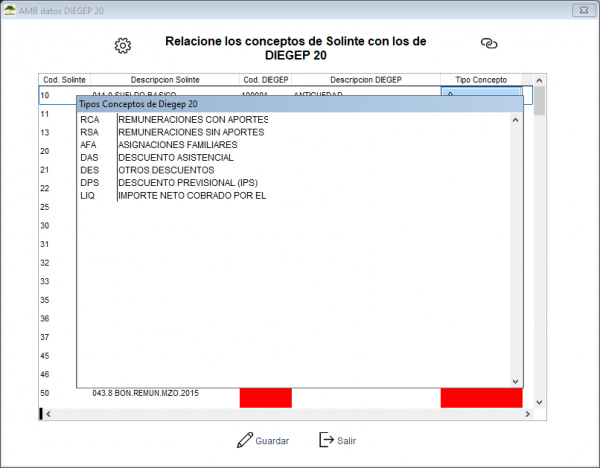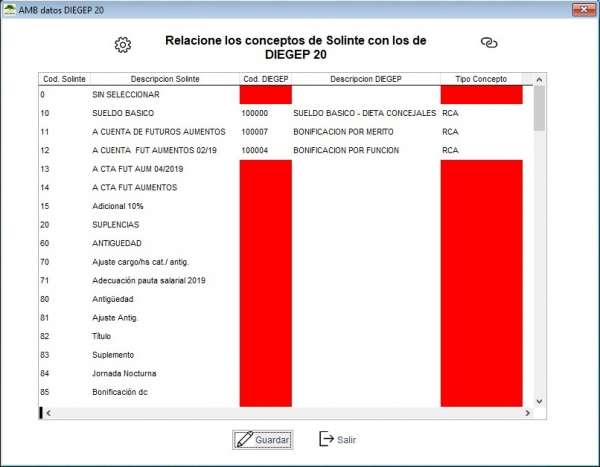DIEGEP 20 Digital – IPS para la carga digital
Este nuevo formulario surge de la implementación del Sistema de Administración Previsional (SAP), el cual permite a cada establecimiento gestionar los datos personales de sus agentes, sus cargos y licencias. Además, facilita la recopilación de información prestacional de los cargos que ocupa cada docente en su carrera laboral, obtenida en parte de los recibos de sueldo.
Para que Solinte pueda exportar esta información, es necesario configurar adecuadamente los datos en el sistema.
Contenido
Habilitación del campo DIEGEP
Para realizar la configuración, primero es necesario indicar al sistema qué empleados deben estar incluidos en la generación del archivo. Además, a los empleados habilitados en esta sección, se les debe desactivar en la anterior mecanización de DIEGEP. Ambos procesos pueden realizarse de forma individual o masiva.
Habilitar campo DIEGEP de manera individual
Para habilitar el campo DIEGEP de forma individual, se debe realizar en cada empleado afectado en la pestaña DIEGEP. Desde el módulo de Sueldos, se accede a Datos del personal -> Datos del personal y se modifican los datos de cada empleado en la pestaña DIEGEP.
Se visualizará la siguiente ventana:
Si se desea que el empleado esté incluido en la generación del archivo, debe tener cargado el Cod. Empleador.
En el casillero Titular/Suplente/Provisional, se debe indicar con una letra el cargo que ocupa el docente en la institución. La codificación es la siguiente:
En el casillero Función, se debe indicar al sistema la función del docente ingresando los siguientes valores:
Este proceso debe realizarse para cada empleado que debe estar incluido en la planilla de DIEGEP. Para que el empleado no sea incluido en la anterior mecanización de DIEGEP, se debe desmarcar la opción Seleccionado para planilla xls DIEGEP 20.
Habilitar campo DIEGEP masivamente
Para habilitar el campo DIEGEP de forma masiva, desde el módulo de Sueldos, se debe acceder a Datos del Personal -> Modificación Múltiple.
En esta pantalla, se seleccionan los empleados que se desean modificar y se hace clic en Modificar.
En la siguiente ventana, se debe seguir el orden indicado para realizar la modificación. Primero, se elige EMPLEADO, luego se busca la opción DIEGEP COD. EMPLEADOR y se carga en el valor el código de empleador. Finalmente, se hace clic en Guardar.
El mismo procedimiento se realiza para los demás campos requeridos.
En el casillero DIEGEP 20 (Tit/Sup/Prov), se debe indicar con una letra el cargo que ocupa el docente en la institución. La codificación es la siguiente:
En el casillero DIEGEP 20 Función, se debe indicar al sistema la función del docente ingresando los siguientes valores:
Para que los empleados no sean incluidos en la anterior mecanización de DIEGEP, se debe poner en cero el concepto DIEGEP(0=NO/1=SI). Desde esta ventana, se siguen los pasos indicados en la imagen:
Datos a exportar
Una vez configurados los datos de DIEGEP en cada docente, se debe indicar al sistema qué datos se van a exportar. Para ello, en el módulo de Sueldos, se accede a Exportar -> DIEGEP 20 -> AMB Datos para exportar.
Se visualizará la siguiente ventana:
Se debe hacer clic en Modificar y en la categoría Parámetros de empleado, se deben crear los parámetros necesarios para informar cada uno de estos valores.
Una vez completados los datos, se hace clic en Guardar y luego en Salir.
Seteo de datos
Para generar el archivo correspondiente, es necesario relacionar los datos propios del sistema con los solicitados por DIEGEP. Para lograr esto, desde el módulo de Sueldos, se accede a Exportar -> DIEGEP 20 -> SAP - Seteo formulas.
Se visualizará la siguiente pantalla:
Para poder relacionar las fórmulas, primero se debe hacer clic en Editar, botón ubicado en la parte inferior de la ventana. Luego, se podrán relacionar las fórmulas del sistema con las de DIEGEP. En la columna Cod. DIEGEP, por cada renglón, se deben relacionar los datos de Solinte con los de DIEGEP.
Cabe aclarar que todo lo relacionado quedará en blanco y todo lo que falte relacionar quedará en rojo.
En caso de que el código que se quiera ingresar no se encuentre en el listado propuesto, se puede ingresar manualmente.
Por ejemplo, el descuento de SADOP no se encuentra aún en el listado, pero se sabe que el código correspondiente es el 800001. En la columna Cod. DIEGEP, se puede ingresar dicho código sin inconvenientes. Al abrir la pantalla para seleccionar, se debe cerrar con la tecla Esc.
En próximas actualizaciones, se incluirán los códigos faltantes, actualizando automáticamente su descripción.
Una vez relacionada cada fórmula, se debe especificar al sistema el tipo de concepto que se está relacionando. Esto se realiza en la columna Tipo de concepto.
Una vez finalizado el proceso, se hace clic en Guardar y luego en Salir, botones ubicados en la parte inferior de la ventana.
Exportación archivo DIEGEP
Finalmente, en el módulo de Sueldos, se debe acceder a Exportar -> DIEGEP 20 -> SAP - Generar Archivo. En la siguiente pantalla, se verifica que los datos estén correctos y se hace clic en Exportar Liquidación.
[[Archivo:DIEGEP20Exportar-2.png | 600px]